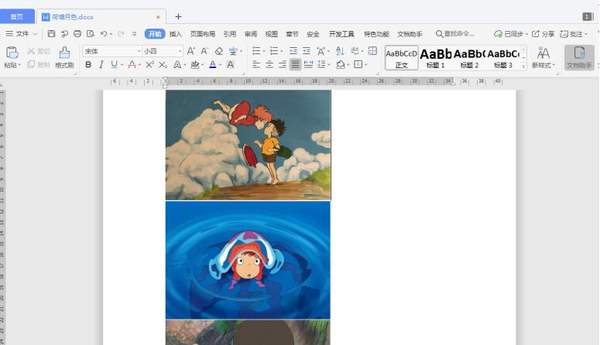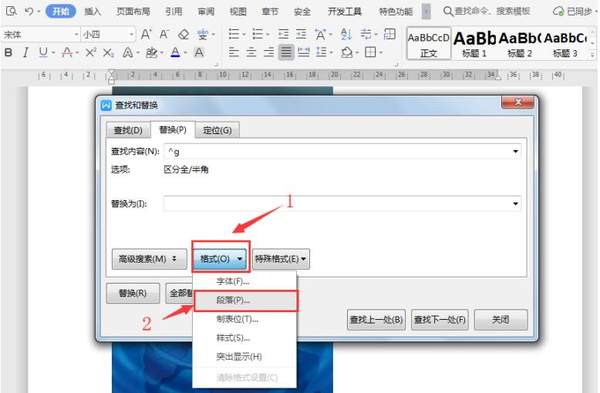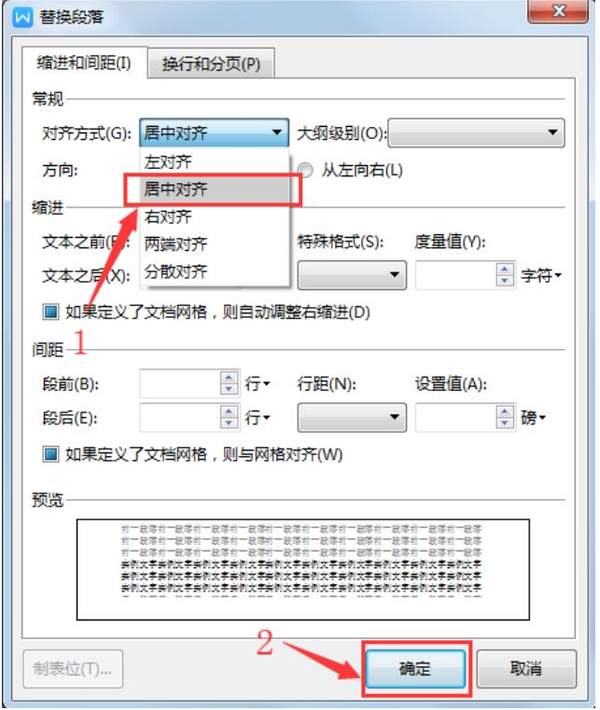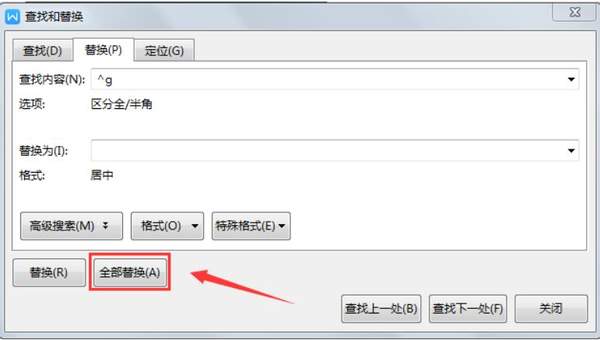怎么让word中的图片居中(word怎么让图片居中)
我们在编辑文章时经常会需要插入图片辅助阅读,文章内的图片一般要求是居中对齐,但是手动一张一张图片单独设置对其格式效率会比较低,那么如何在Word中批量居中图片呢?今天我们一起来学习一下吧。
第一步,打开文档后可以看到文档内的图片均为左对齐:
第二步,按快捷组合键【Ctrl F】,在弹出来的对话框中选择【替换】选项卡:
第三步,将光标移至【查找内容】的输入框中,点击【特殊格式】选择【图形】选项:
第四步,将光标移至“替换为”的输入框中,依次点击【格式】-【段落】:
第五步,在对话框中的对齐方式选择【居中对齐】后点击【确定】:
第六步,此时会回到原先的对话框,点击【全部替换】即可:
如下图所示,这时候文档内的图片就已经全部批量居中对齐了:

专栏
余泳江的职场WPS文字教程
作者:聚成教育
28币
46人已购
查看
赞 (0)